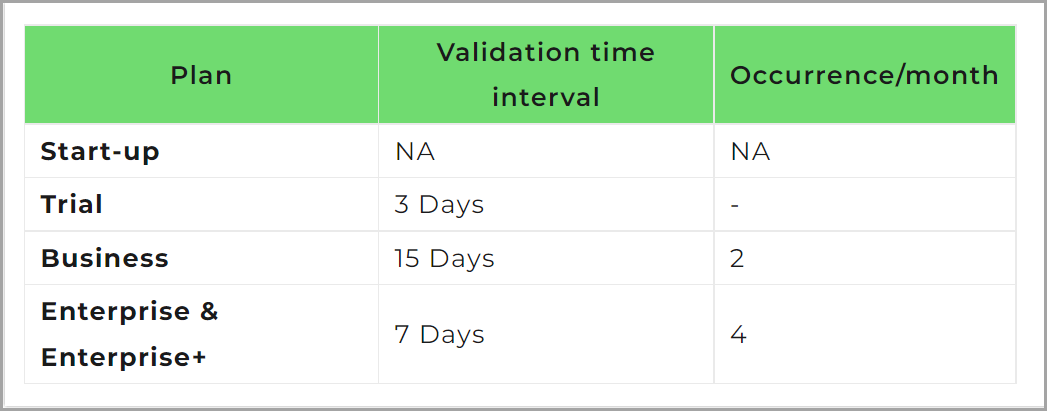Plans prenant en charge l’utilisation de CSS et JS personnalisés dans le site de la base de connaissances
Plans prenant en charge cette fonctionnalité : Professional Business Enterprise
Vous pouvez modifier la couleur de l’en-tête du tableau pour améliorer la visibilité de la ligne d’en-tête. Suivez les étapes ci-dessous pour modifier la couleur de l’en-tête du tableau dans la base de connaissances.
Solution
Accédez à Paramètres () > site de la base de connaissances > Personnaliser le site > CSS et JavaScript personnalisés dans le portail de la base de connaissances.
Dans le volet de navigation de gauche, cliquez sur l’onglet CSS et collez l’extrait de code CSS suivant :
table th{
background: #70db70;
}
.editor360-table th {
background-color: green!important; /*Change the color based on your requirement.*/
}Mettez à jour la couleur selon vos besoins.
Cliquez sur Enregistrer.
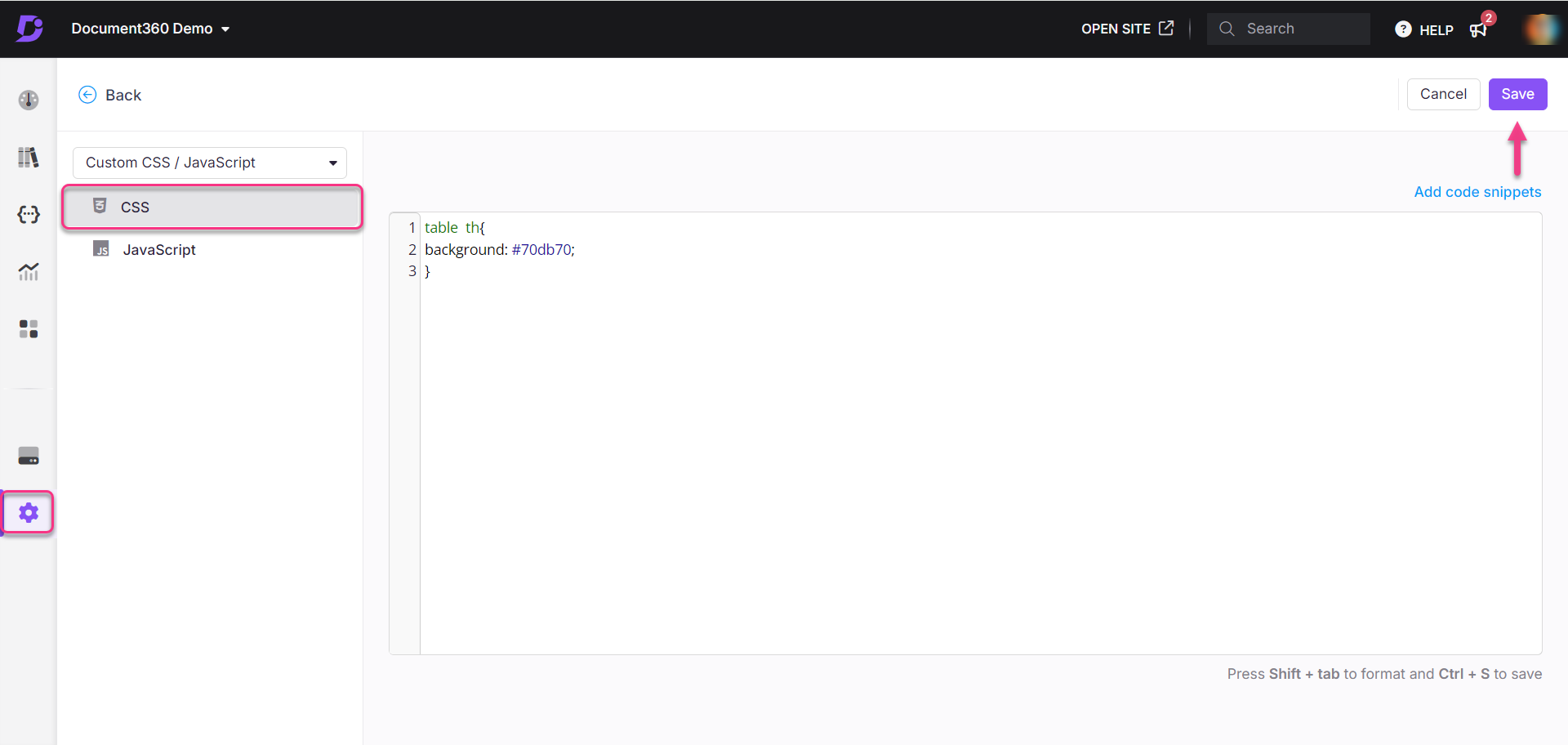
Résultat
Avant
Par défaut, l’en-tête du tableau s’affiche comme ci-dessous.
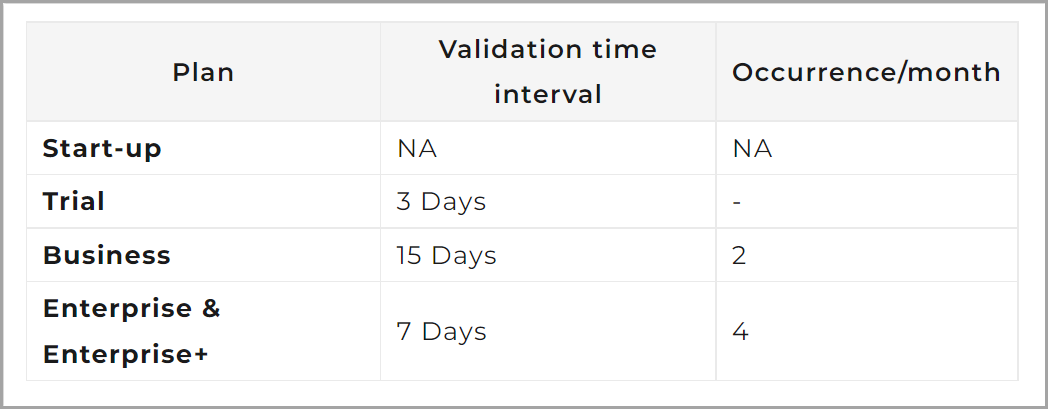
Après
Après la configuration d’un CSS personnalisé, la couleur de l’en-tête du tableau passe au vert (#70db70).